Zodra producten zijn toegevoegd aan de winkelwagen, moet je het afrekenproces voltooien, zodat de bestelling van de klant kan worden aangemaakt in uw WooCommerce winkel en tickets kunnen worden gegenereerd voor evenement producten.
Klik op de knop Kassa knop rechtsonder in het scherm. De secties die tijdens het afrekenproces worden weergegeven, zijn afhankelijk van het type product in de bestelling.
Secties #
- Klanten
- Details deelnemers
- Zitplaatsen
- Boekingen
- Coupons
- Betalingen
- Bestelnotitie
- Voltooiing bestelling
Klanten

Bij het verwerken van een bestelling bij het afrekenen kun je een bestaande klant, gastklant of een nieuwe klant aanmaken. De bestelling wordt dan gekoppeld aan deze klant en opgeslagen in uw WooCommerce-winkel. Zodra een klant is ingesteld, wordt de belastingtarief die wordt toegepast is gebaseerd op de facturerings- of verzendlocatie van de klant, afhankelijk van uw WooCommerce Belastinginstellingen.
Kom meer te weten over hoe klanten worden beheerd in FooEvents POS en WooCommerce door een bezoek te brengen aan de Klanten sectie
Details deelnemers

Als de bestelling een gebeurtenisproduct bevat dat aangepaste deelnemersveldenzie je een gedeelte "Details aanwezigen" onder de klant.
Als de velden voor deelnemers zijn ingesteld als optioneel, kun je op de knop Voeg toe knop om deze gegevens voor elke deelnemer vast te leggen, anders kun je deze stap overslaan en word je niet gepromoot om ze in te voeren voordat je het afrekenproces voltooit.
Als een van de deelnemersvelden is ingesteld als verplicht, wordt je gevraagd deze gegevens voor elke deelnemer vast te leggen voordat je het afrekenproces kunt voltooien.
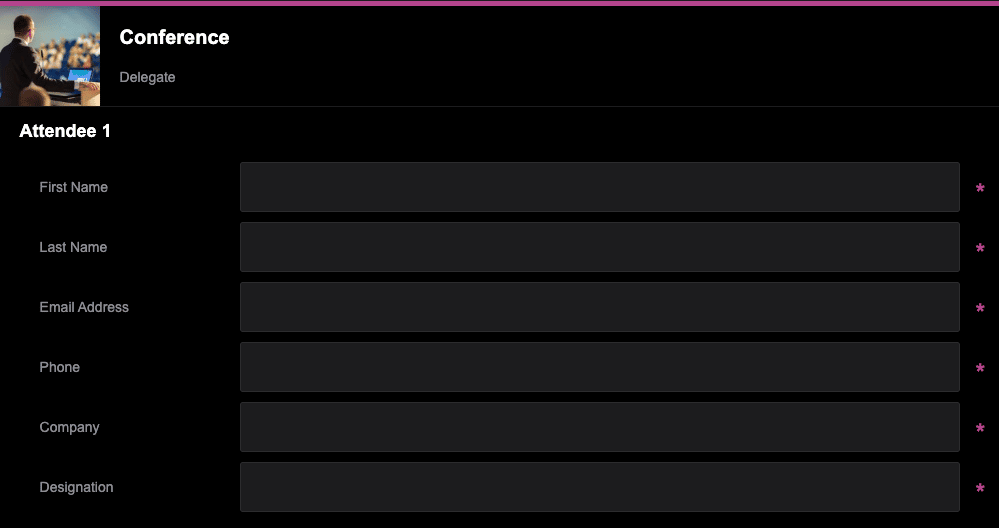
Je kunt bepaalde velden voor deelnemers optioneel maken of volledig verbergen in de POS Instellingen tabblad productgegevens
Bepaalde velden kunnen hernoemd worden in de Terminologie van gebeurtenissen tabblad productgegevens
Zitplaatsen
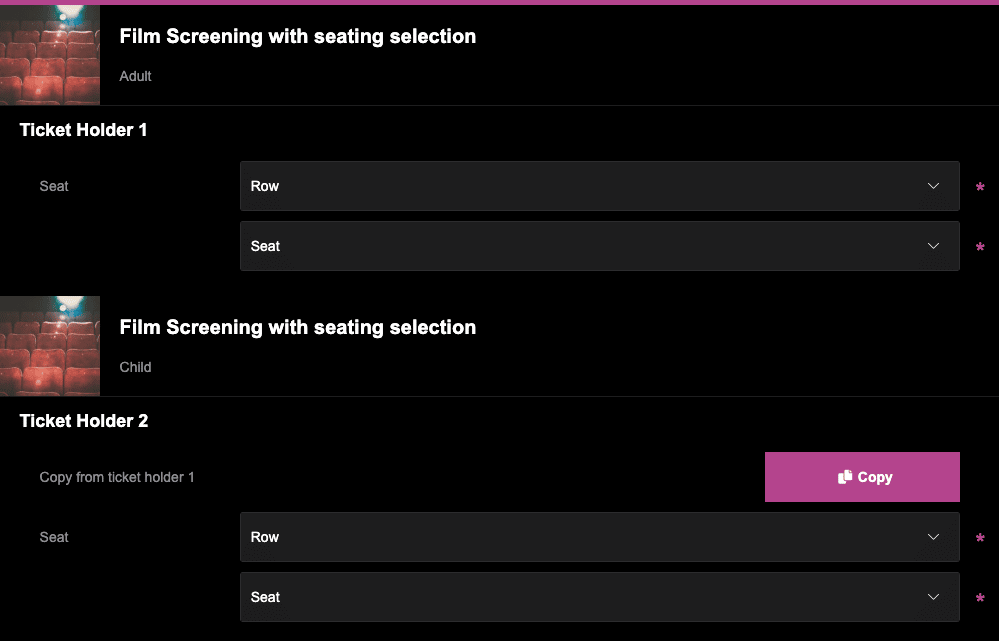
Als de bestelling een zitplaats evenement product waarmee een bezoeker zijn zitplaats kan selecteren, zie je een gedeelte "Details deelnemer" onder de klant.
Omdat zitplaatskeuze altijd vereist is voor producten met zitplaatsen voor evenementen, wordt u gevraagd de zitplaatsen voor elke deelnemer te selecteren voordat u het afrekenproces kunt voltooien.
Je kunt bepaalde velden voor deelnemers optioneel maken of volledig verbergen in de POS Instellingen tabblad productgegevens
Bepaalde velden kunnen hernoemd worden in de Terminologie van gebeurtenissen tabblad productgegevens
Boekingen
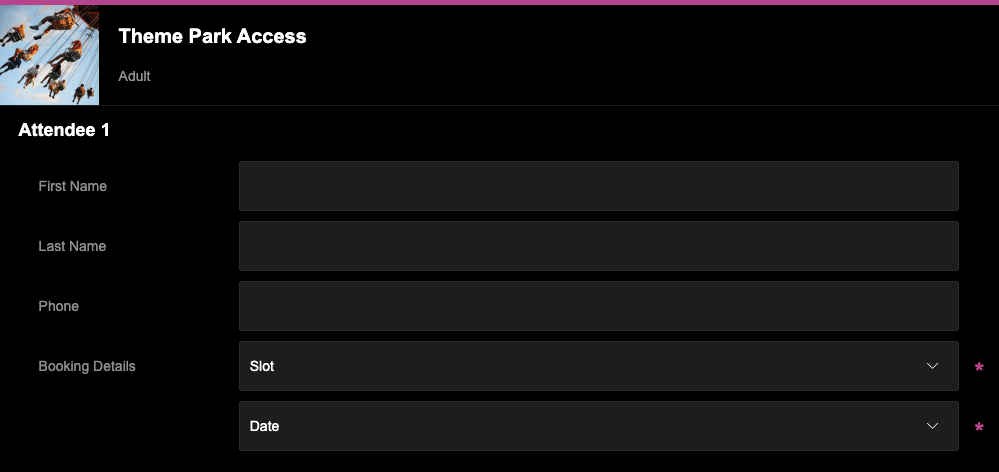
Als de bestelling een boekbaar evenementproduct waarmee een deelnemer een datum en tijdsduur kan selecteren, zie je een gedeelte "Details deelnemer" onder de klant.
Omdat je voor boekbare evenementproducten altijd een boekingsselectie moet maken, wordt je gevraagd de boekingsgegevens voor elke deelnemer te selecteren voordat je het afrekenproces kunt voltooien.
Je kunt bepaalde velden voor deelnemers optioneel maken of volledig verbergen in de POS Instellingen tabblad productgegevens
Bepaalde velden kunnen hernoemd worden in de Terminologie van gebeurtenissen tabblad productgegevens
Coupons

FooEvents POS integreert met de standaard WooCommerce coupons functionaliteit. Bij het afronden van een bestelling kunnen coupons worden toegepast op de bestelling, waardoor de winkelwagen wordt afgeprijsd met het betreffende bedrag.
Kortingsbonnen worden toegepast op de productprijs voor belasting wordt berekend. Om ervoor te zorgen dat de belasting correct wordt berekend als gevolg van afrondingen, moet WooCommerce de korting verdelen over alle artikelen in de winkelwagen in plaats van een bedrag van het totaal af te halen.
Bezoek de WooCommerce Couponbeheer sectie voor gedetailleerde instructies over hoe coupons aan te maken en te beheren
Betalingen
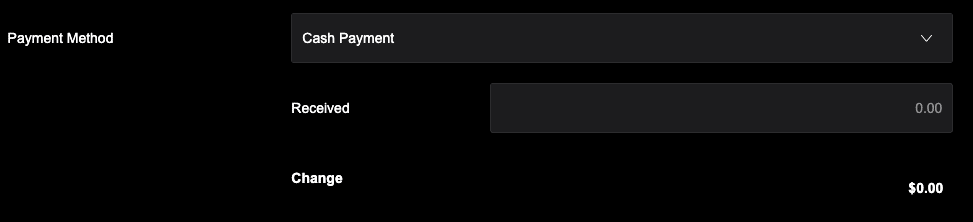
Bij het verwerken van een bestelling kun je het betalingstype instellen als Contant, Kaart, Directe bankoverschrijving, Controleer, Rembours en Andere betaalmethode of u kunt uw eigen aangepaste betaalmethoden. FooEvents POS biedt ook directe integraties met Square en Stripe om kaartbetalingen automatisch te verwerken. Als je geen Square of Stripe gebruikt, kunnen kaartbetalingen handmatig worden verwerkt met een kaartlezer van een derde partij naar keuze en ingesteld op Kaart Betaling bij het afrekenen. De betaalwijze wordt als meta toegevoegd aan de bestelling, die voor elke bestelling kan worden bekeken in de FooEvents POS app en op je webwinkel.
Lees meer over hoe Betalingen worden beheerd in FooEvents POS
Bestelnotitie
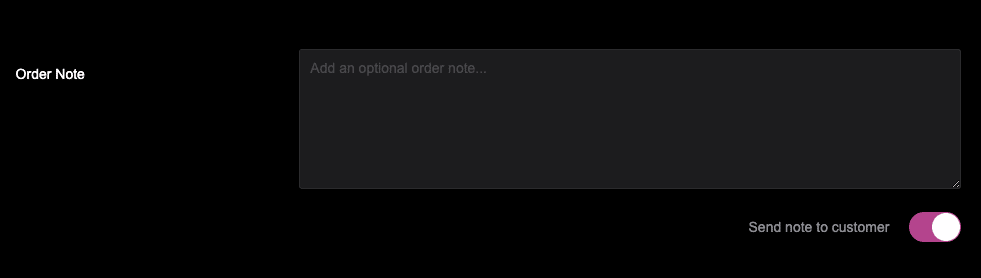
Met het veld 'Bestelnotitie' kun je extra informatie toevoegen aan de bestelling, zoals instructies, productdetails of een bedankbericht. Bestelnotities kunnen privé worden gehouden of worden gedeeld met de klant door de optie 'Notitie naar klant sturen' optie.
Voltooiing bestelling
![]()
Zodra alle vereiste gegevens voor de bestelling zijn vastgelegd, kun je de bestelling afronden door te klikken op de knop Compleet knop.
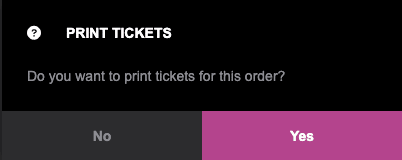
U wordt dan gevraagd om af te drukken Tickets en ontvangstbewijzen zodra de bestelling met succes is afgerond (tenzij dit niet is ingesteld in de instellingen).
Bezoek de Bestellingen sectie voor een gedetailleerd overzicht van de workflow voor het genereren van orders